Stai impazzendo per configurare un account di posta elettronica Live o Hotmail su Mac OS X o sul tuo iPhone? Purtroppo la documentazione ufficiale non offre i parametri di configurazione ne una guida passo passo su come procedere nell’operazione, per questo motivo ho voluto creare un tutorial dedicato per rispondere a questa esigenza dei lettori con i parametri di configurazione Hotmail e Live e come configurare su iPhone e Mac.
Dopo numerose richieste ricevute tramite e-mail da parte di utenti che non sanno quali sono i parametri per configurare Hotmail e Live su iOS e Mac, è trovato opportuno poter creare una risorsa utile e riassuntiva affinché possa raccogliere tutte le informazioni necessarie per consentirti di scaricare, leggere ed inviare la posta elettronica anche dal tuo computer o dispositivo iOS.
Configurare un account Live e Hotmail su Mac OS X e macOS
Contrariamente a quanto puoi pensare, l’operazione è davvero molto semplice. Sicuramente se hai fatto numerosi tentativi e spesso Mail di Mac OS X ti ha riportato l’errore “Mail non può connettersi” hai deciso di rinunciare e procedere con l’uso della posta tramite webmail: nulla di più sbagliato.
Nelle prossime righe ti seguirò passo passo per completare il tutto senza difficoltà: in caso contrario, non esitare a scrivermi una email tramite la pagina di contatto o lasciare un commento.
Parametri di configurazione POP / POP3
E’ importante decidere in anticipo se impostare il client di posta elettronica affinché funzioni sul protocollo POP/POP3 o IMAP ma bisogna comprendere le differenze. Senza scendere troppo in tecnicismi, posso brevemente dirti che configurando l’e-mail con POP3 hai la possibilità di scaricare i messaggi nel client (computer, smartphone o tablet) eliminandoli definitivamente dalla webmail, in questo modo non si occuperà lo spazio del server e-mail ma in caso di danneggiamento del dispositivo, tutti i messaggi potrebbero andare persi definitivamente e non è possibile accedere a tutta la posta ricevuta ed inviata da vari devices.
Come attivare il supporto POP di Hotmail e Live?
Di default le impostazioni della mail di Microsoft impedisce l’uso del protocollo POP/POP3 e anche l’eliminazione automatica dei messaggi qualora l’utente utilizzi un client sfruttando questa porta a meno non siano le impostazioni di Thunderbird, Mail o Outlook a chiedere esplicitamente la cancellazione dalla webmail.
Per abilitare il supporto a POP, segui questi passi:
- vai sul sito Outlook e accedi con il tuo account Live / Hotmail
- fai clic sul simbolo dell’ingranaggio che compare in alto a destra e scegli Opzioni
- seleziona POP e IMAP sotto il menù Account che compare sulla sinistra
- seleziona Si sotto al consenso per il protocollo POP come mostrato nell’immagine in basso

- clicca su Salva
Configurazione posta in entrata POP
Account: POP
Nome Utente: scrivi l’indirizzo completo con / @live.xxx / @outlook.xxx / @hotmail.xxx
Password: scrivi la tua password facendo attenzione alle maiuscole, minuscole e simboli
Nome host del server: pop-mail.outlook.com
Porta del server: 995
Autenticazione: Password
SSL: Si
Configurazione posta in uscita POP
Nome Utente: scrivi l’indirizzo completo con / @live.xxx / @outlook.xxx / @hotmail.xxx
Password: scrivi la tua password facendo attenzione alle maiuscole, minuscole e simboli
Nome host del server:smtp-mail.outlook.com
Porta del server: 587
Autenticazione: Password
SSL: Si
Parametri di configurazione IMAP
Il protocollo IMAP è probabilmente molto più comodo con l’unico svantaggio che con il tempo potrebbe far riempire la casella impedendo la ricezione di nuovi messaggi. Se decidi di fare la configurazione della posta elettronica Hotmail o Live con IMAP puoi accedere a tutti i messaggi inviati e ricevuti da qualsiasi dispositivo (iPhone, iPad, tablet, computer e smartphone) contemporaneamente e mantenendo tutto sul server avendo così un backup definitivo di tutti i messaggi.
Configurazione posta in entrata IMAP
Account: IMAP
Nome Utente: scrivi l’indirizzo completo con / @live.xxx / @outlook.xxx / @hotmail.xxx
Password: scrivi la tua password facendo attenzione alle maiuscole, minuscole e simboli
Nome host del server: imap-mail.outlook.com
Porta del server: 993
Autenticazione: Password
SSL: Si
Configurazione posta in uscita IMAP
Nome Utente: scrivi l’indirizzo completo con / @live.xxx / @outlook.xxx / @hotmail.xxx
Password: scrivi la tua password facendo attenzione alle maiuscole, minuscole e simboli
Nome host del server:smtp-mail.outlook.com
Porta del server: 587
Autenticazione: Password
SSL: Si
Come configurare Hotmail e Live su iPhone e iPad
Per tutti gli utenti iPhone e iPad che devono configurare Live o Hotmail sul dispositivo, la procedura da seguire è la seguente:
- apri le Impostazioni di iOS
- scorri su Mail e tocca Account
- seleziona Aggiungi account e poi Altro > Aggiungi account Mail
- scrivi il nome che vuoi che i destinatari dei tuoi messaggi leggano come mittente poi inserisci indirizzo e-mail di Hotmail o Live e la password
- in descrizione puoi scrivere Hotmail o sarà iOS a compilarlo automaticamente
- clicca su Fine in alto e attendi il caricamento dei parametri di configurazione Hotmail e Live
- se iOS non sarà in grado di trovare i settaggi necessari, comparirà una pagina in cui ci verrà chiesto se impostare il protocollo IMAP (consigliato) o POP
- quindi tocca sul pannello desiderato e copia i parametri riportati nei paragrafi precedenti in base alla tua scelta
- al termine clicca su Avanti e attendi la verifica
- dopo la conferma tocca Salva in alto a destra
Un’alternativa più semplice, disponibile per coloro che hanno aggiornato il sistema operativo all’ultima versione disponibile è quella di selezionare Outlook.com nell’elenco già pronto su Mail di iOS che compare al terzo passo della procedura appena descritta: sarà sufficiente scrivere e-mail, password e autorizzare l’accesso per configurare Hotmail o Live su iPhone e iPad.

Configurare Live e Hotmail su Mac OS X: come fare?
Può sembrare un’operazione difficile ma per configurare la posta elettronica Hotmail e Live su Mac servono davvero pochi minuti e molta attenzione. Segui questi step:
- apri Mail e clicca su Aggiungi account dal menù Mail in alto a sinistra
- seleziona Altro account Mail e procedi con Continua
- scrivi il nome che vuoi che i destinatari dei tuoi messaggi leggano come mittente
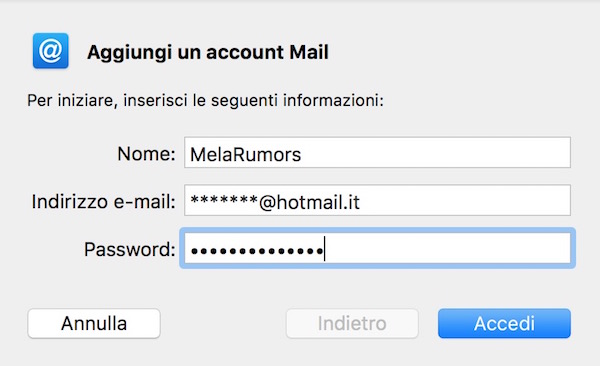
- poi inserisci indirizzo e-mail di Hotmail o Live e la password
- se richiesto, lascia la spunta solo su Mail e disattiva le Note, clicca su Fine per completare
Il client ufficiale del Mac configurerà l’account Hotmail o Live direttamente su protocollo IMAP; per cambiare le impostazioni, puoi andare in Mail > Preferenze > Account e controllare i parametri di ogni singola casella e-mail configurata.
Non ti resta che condividere questa guida su Facebook, Twitter e gli altri social network per far sapere ai tuoi amici un metodo funzionante per configurare la posta elettronica Hotmail e Live su iPhone e Mac con i parametri aggiornati.
